SPRESENSE の Wi-Fi アドオンボードを動かしてみた! [SPRESENSE]
SPRESENSE の Wi-Fi アドオンボードの動作確認をしてみました。この Wi-Fi アドオンボードは、ESP8266 が搭載されており、ATコマンドで操作することができます。

このアドオンボードはスイッチサイエンスで購入することができます。

https://www.switch-science.com/catalog/4042/
動作確認をするために、次のスケッチをSPRESENSEに書き込みます。コンソールの入力をそのまま Wi-Fi アドオンボードを伝えることができます。
動作確認の様子を動画にしてみましたので、お時間のある方はこちらをどうぞ!
お時間のない方のために、簡単に内容を説明します。最初に、ATコマンドを使って接続を確認します。
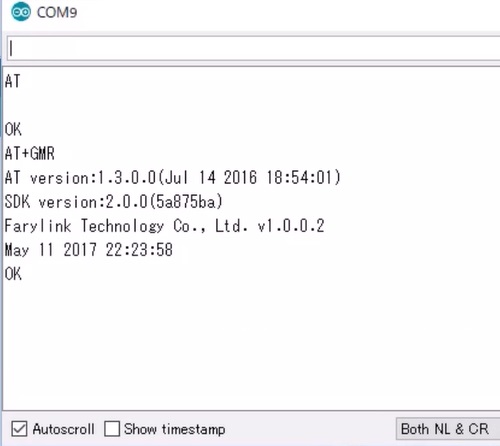
次にWiFiに接続してみます。テスト用のアクセスポイントを作って接続をしてみました。
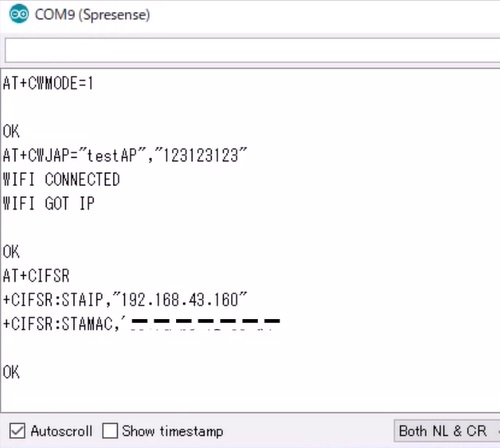
"AT+CWMODE=1" は、ESP8266 をステーションモードにするためのコマンドです。
"AT+CWJAP="testAP","123123123"" で、Wi-Fi のSSIDとパスワードを指定して接続します。
"AT+CIFSR" で、取得したIPアドレスを確認することができます。
無事にWi-Fiに接続できたようなので、TCP/IP で通信できるか試してみます。お手軽にTCP/IP通信のテストができる Hercules というソフトを使って接続確認します。
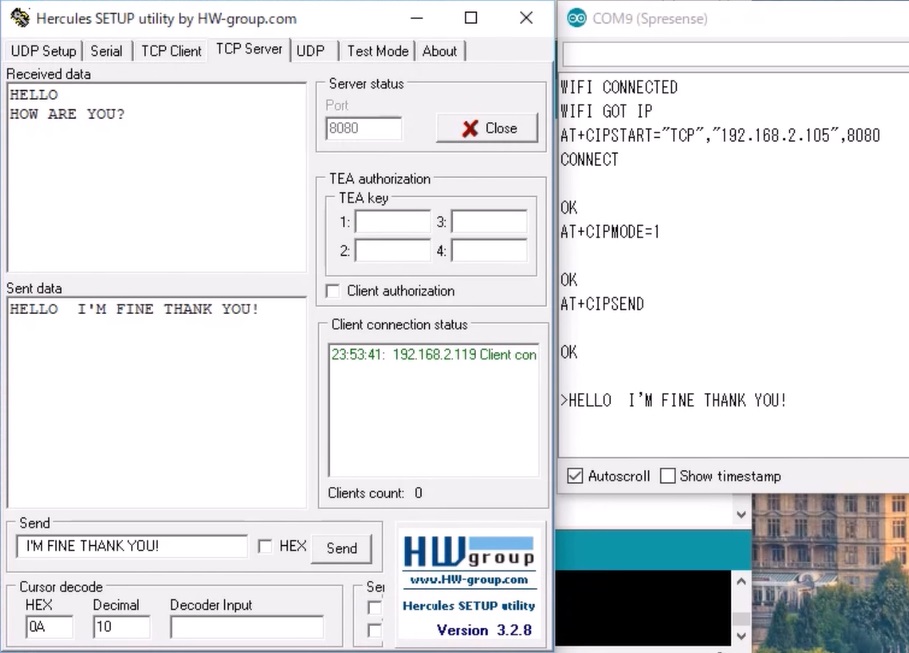
"AT+CIPSTART="TCP","192.168.2.105",8080" で通信方式の指定とIPアドレス、ポート番号を指定してサーバーに接続します。
"AT+CIPMODE=1"で、UARTの入力データを受け付けるモードに切り替えます。
"AT+CIPSEND"で、データ通信モードに入り、UARTの入力をデータとして都度通信します。
無事に通信ができたので、このATコマンドをベースにライブラリを作ってスケッチから動かせるようにしたいと思います!
(^^)/~

このアドオンボードはスイッチサイエンスで購入することができます。

https://www.switch-science.com/catalog/4042/
動作確認をするために、次のスケッチをSPRESENSEに書き込みます。コンソールの入力をそのまま Wi-Fi アドオンボードを伝えることができます。
#define BAUDRATE 115200
void setup() {
Serial.begin(BAUDRATE);
Serial2.begin(BAUDRATE);
while(!Serial);
while(!Serial2);
}
void loop() {
if (Serial.available())
Serial2.write(Serial.read());
if (Serial2.available())
Serial.write(Serial2.read());
}
動作確認の様子を動画にしてみましたので、お時間のある方はこちらをどうぞ!
お時間のない方のために、簡単に内容を説明します。最初に、ATコマンドを使って接続を確認します。
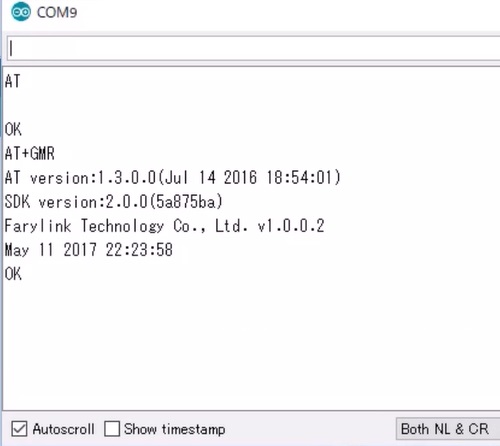
次にWiFiに接続してみます。テスト用のアクセスポイントを作って接続をしてみました。
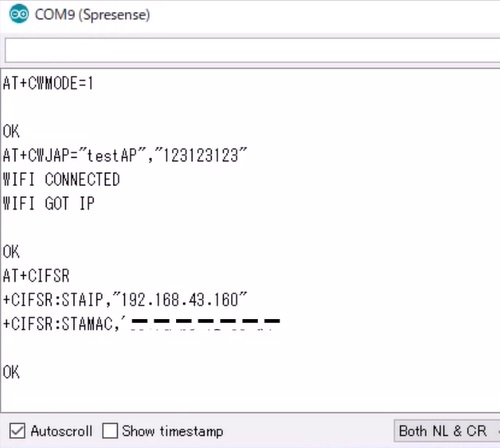
"AT+CWMODE=1" は、ESP8266 をステーションモードにするためのコマンドです。
"AT+CWJAP="testAP","123123123"" で、Wi-Fi のSSIDとパスワードを指定して接続します。
"AT+CIFSR" で、取得したIPアドレスを確認することができます。
無事にWi-Fiに接続できたようなので、TCP/IP で通信できるか試してみます。お手軽にTCP/IP通信のテストができる Hercules というソフトを使って接続確認します。
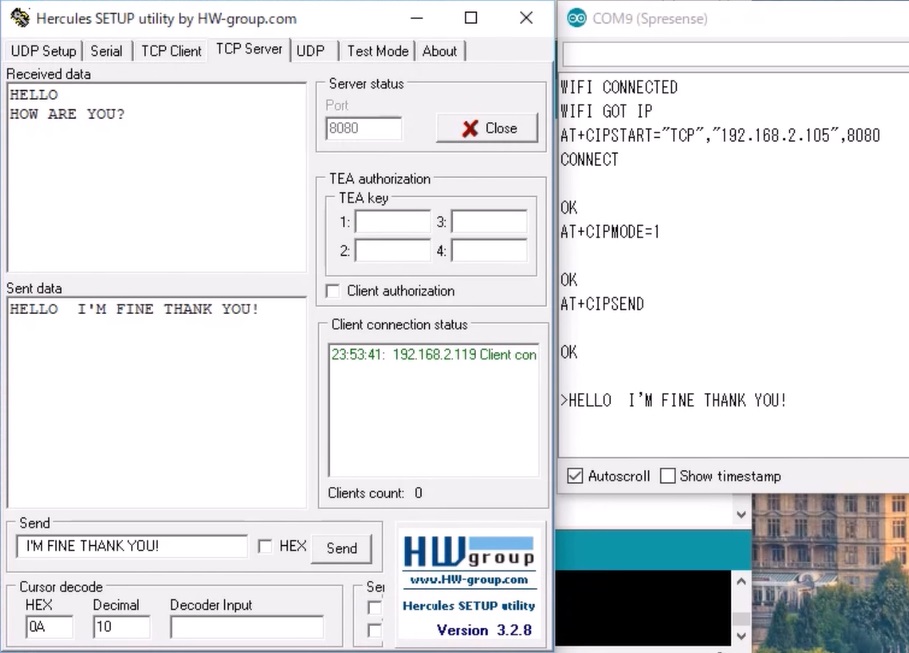
"AT+CIPSTART="TCP","192.168.2.105",8080" で通信方式の指定とIPアドレス、ポート番号を指定してサーバーに接続します。
"AT+CIPMODE=1"で、UARTの入力データを受け付けるモードに切り替えます。
"AT+CIPSEND"で、データ通信モードに入り、UARTの入力をデータとして都度通信します。
無事に通信ができたので、このATコマンドをベースにライブラリを作ってスケッチから動かせるようにしたいと思います!
(^^)/~



